昨今、Googleマイビジネスは飲食店の集客ツールとして欠かせないものになりました。しかしながら、日々の情報更新、口コミ返信などを行うなど管理は大変です。この記事では、そのような場合に備えて、複数のメンバーでマイビジネスを管理するための管理ユーザーの追加方法についてご紹介させていただきます。
こちらの記事ではGoogleマイビジネスへの店舖登録、オーナー権限を持たれていることを前提に、PC画面からのユーザー追加の流れをご紹介させて頂きます。
①Googleマイビジネスにログイン
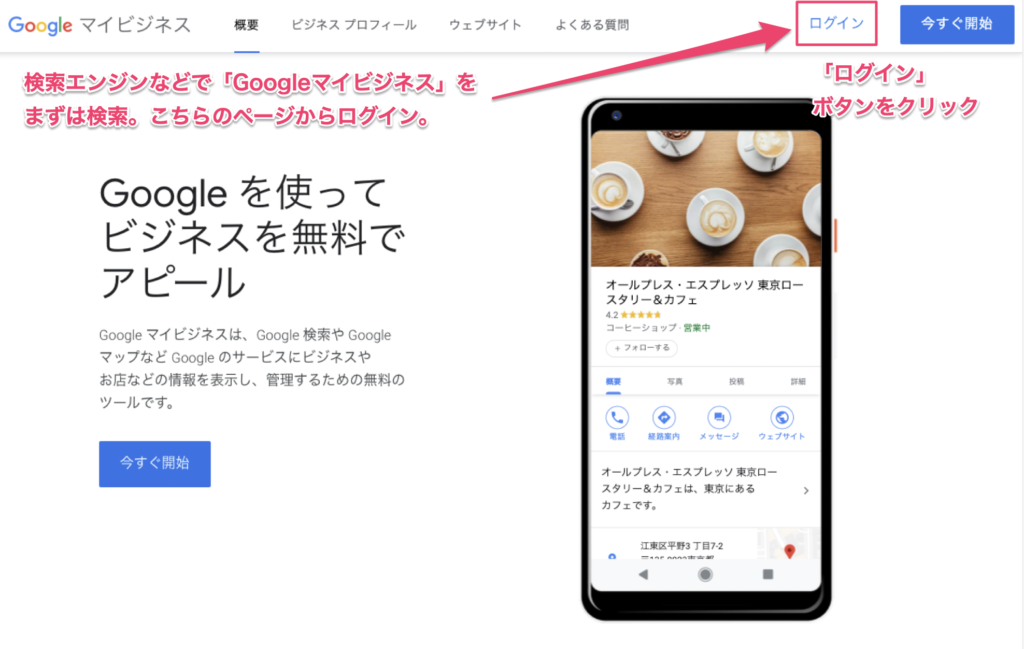
初めに、Googleマイビジネスにログインします。ログインする際には「メールアドレスor電話番号」と「パスワード」の入力が必要になります。初回ログイン時にPCに保存してしまうケースがありますが、パスワードの再発行の手間がかかる場合がありますので、ログアウトした後もいつでもログインできるようにログイン情報は必ず保管しておきましょう。
②「ユーザー」タブを選択
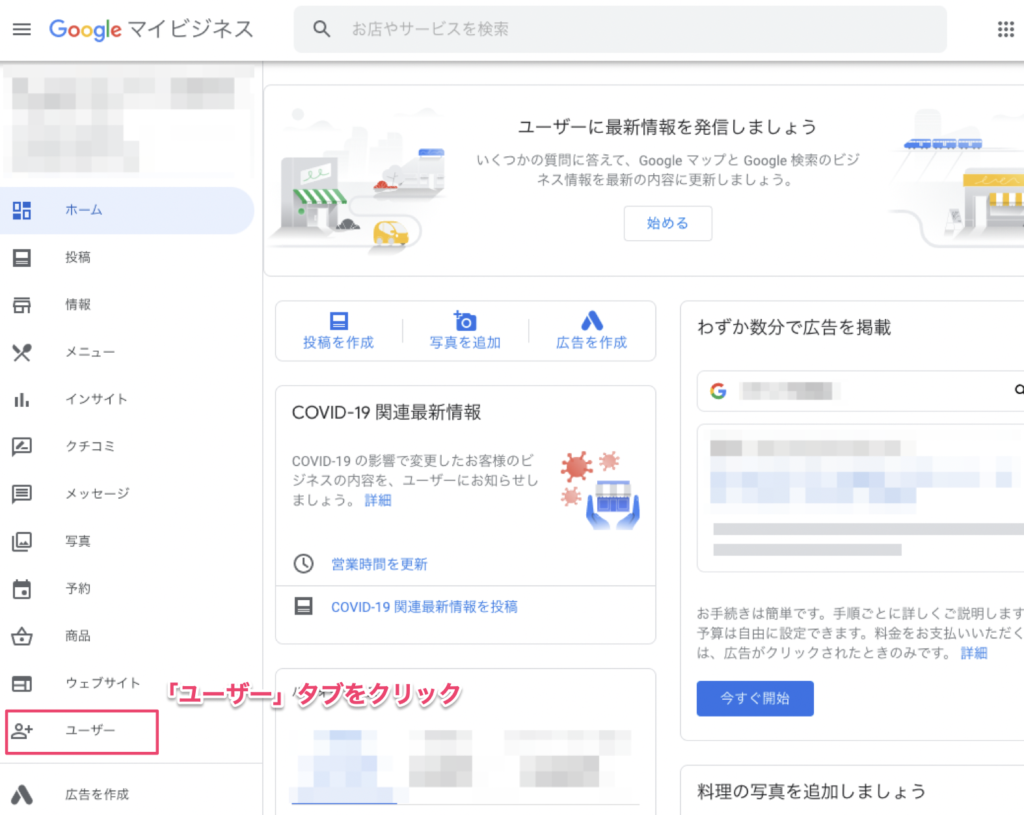
ログイン後はGoogleマイビジネスのTOPページが表示されます。左側に各機能のタブが並び、その中の「ユーザー」をクリックします。すると「ユーザーを管理」が表示されます。
③「ユーザーを管理」の画面で新しいユーザーを追加する
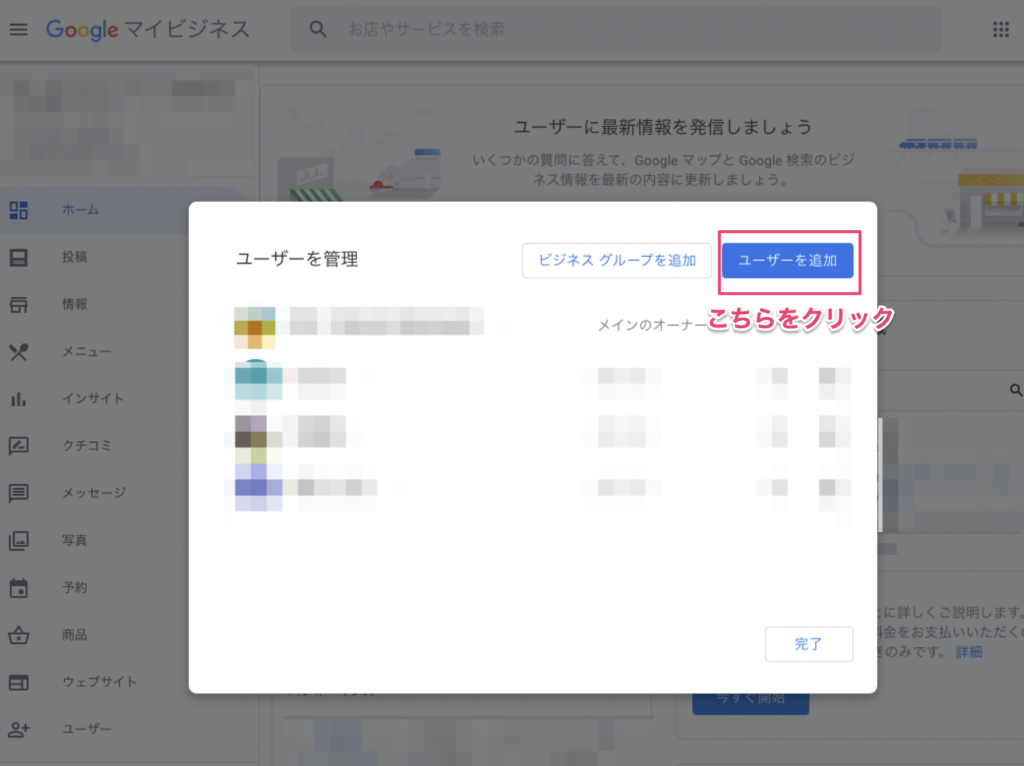
こちらの画面で現在登録されているユーザー名と役割の確認ができます。
右上に「ユーザーを追加」という青いボタンが表示されています。そこをクリックしさらに追加画面を進めます。
④新しいユーザーの追加
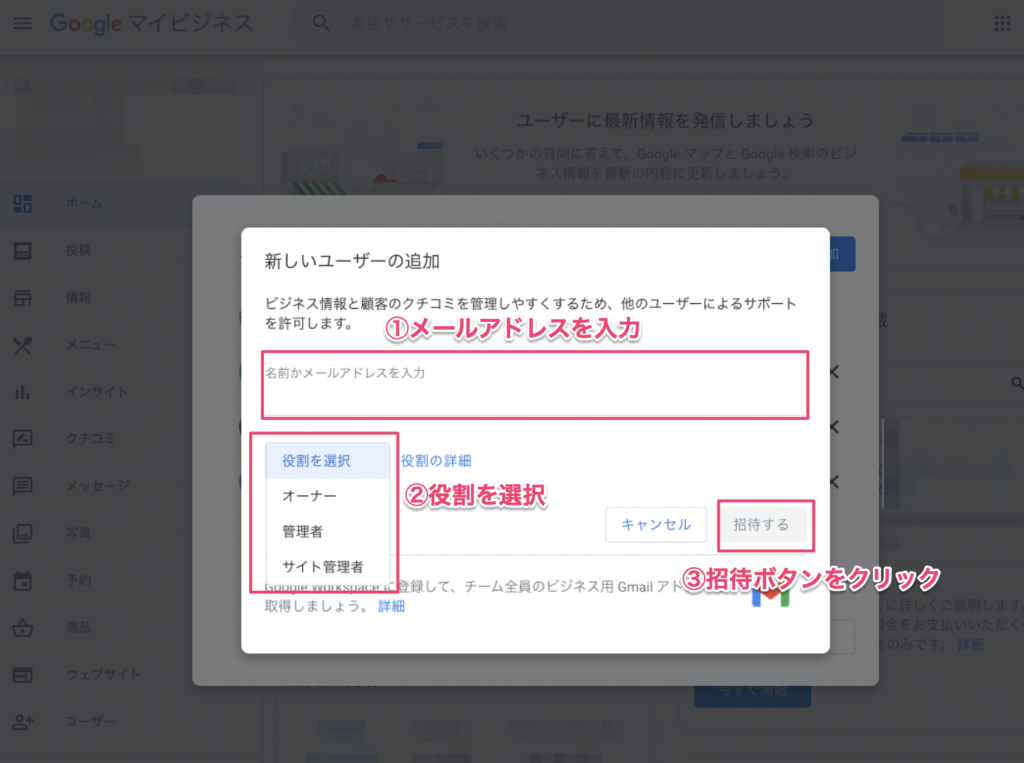
ボタンをクリックすると「名前かメールアドレスを入力」という項目がでます。こちらに追加したいユーザーのメールアドレスを入力します。また、役割を選択し、「招待する」のボタンをクリックします。
役割についてはオーナーをほぼ同じ権限がある「管理者」にしておくと、都合が良いかと思います。
⑤招待されたユーザーの承認確認
招待ボタンをクリックしたのち、追加するユーザーのメールアドレス宛に承認用メールが送られます。最後にそのメールから承認を完了することで、ユーザー画面に追加され、完了します。
以上の内容がGoogleマイビジネスのユーザー追加方法になります。
最初のログインと追加されるユーザーのメールアドレスがしっかり把握できていればすぐに作業は完了します。
Googleマイビジネスを複数人で管理したい場合はこの登録方法がおすすめです。ぜひ参考にしてください。